Cómo hacer juegos "Juegos para Windows EN VIVO" Reproducibles en Windows 10

Muchos viejos juegos para PC parecen funcionar bien en Windows 10, pero juegos que usan los juegos fallidos de Microsoft para Windows LIVE (GFWL) plataforma son una excepción. Le darán un error en Windows 10. Sin embargo, puede eliminar GFWL de muchos juegos por completo, o simplemente solucionarlo y hacerlo funcionar correctamente.
Muchos juegos han abandonado GFWL, lo que le permite canjear una copia no GFWL o instale un parche que elimine GFWL. Pero no todos ellos tienen. Por ejemplo, Rockstar Grand Theft Auto IV y Grand Theft Auto: Episodios de Liberty City todavía usan GFWL, al igual que Bethesda's Fallout 3 . Estos juegos se promocionan regularmente en las ventas de Steam, por lo que los jugadores tropezarán con GFWL en los próximos años.
Obtenga una copia del juego no GFWL
RELACIONADO: ¿Por qué los jugadores de PC odiaban los "Juegos para Windows" de Microsoft? EN VIVO "
Muchos juegos han migrado de la plataforma de juegos de PC de Microsoft a Steam. Si compró el juego en el pasado, ya sea que haya comprado una copia física, una descarga digital o incluso una copia de Games for Windows Marketplace de Microsoft, a menudo puede convertir esa copia vieja contaminada por GFWL en una moderna que funcionará correctamente.
Los siguientes juegos te permiten canjearlos en Steam si tienes una clave de venta minorista o una proporcionada por GFWL. Estos son juegos de gran nombre y gran presupuesto, y eso no es un accidente. Los editores y desarrolladores no se han molestado en eliminar GFWL de muchos juegos antiguos que no funcionaban tan bien.
- Batman: Arkham Asylum
- Batman: Arkham City
- Bioshock 2
- Dark Souls: Prepare to Die Edition
- Dead Rising 2
- Dead Rising 2: Off the Record
- DiRT 3
- Resident Evil 5
- Super Street Fighter IV: Edición Arcade
Si tienes un código para uno de estos juegos , puedes canjearlo en Steam. Instala Steam y lánzalo. Haga clic en el menú "Juegos", seleccione "Activar un producto en Steam" e ingrese la clave del producto del juego para canjearlo en Steam. La versión de instalación de Steam será la última sin GFWL.
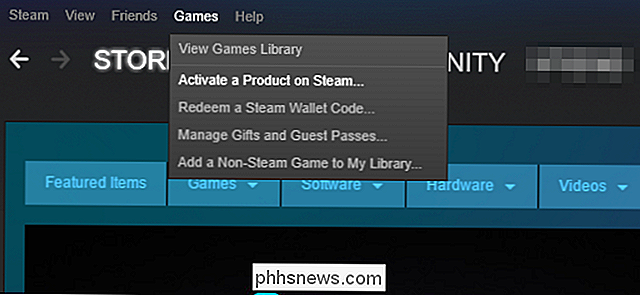
Crack GFWL fuera del juego
Algunos de los juegos más grandes y populares tienen herramientas de terceros que pueden dañar efectivamente Games for Windows LIVE fuera del juego. Estas herramientas no están pensadas para la piratería o la trampa en el modo multijugador, de hecho, deshabilitan el acceso al multijugador si un juego contiene multijugador. Solo están destinados a eliminar la molestia de GFWL. Estas modificaciones no están disponibles para todos los juegos, solo los más populares.
- Fallout 3 : Los juegos para Windows Live Disabler de Nexus Mods deshabilitarán GFWL. FOSE, la herramienta de modificación Fallout Script Extender, también deshabilita GFWL.
- Grand Theft Auto IV : la modificación XLiveLess eliminará GFWL del juego y asegurará que los juegos guardados funcionen correctamente. También deshabilita el acceso a funciones multijugador.
- Grand Theft Auto: Episodios de Liberty City : funciones XLiveLess para Episodios de Liberty City , también.
- Halo 2 : XLiveLess para Halo 2 promete eliminar GFWL del segundo juego Halo de Microsoft, que Microsoft ya no admite o incluso no vende.
- Red Faction: Guerilla : XLiveLess también eliminará GFWL de la versión original de este juego. Las últimas versiones de este juego disponibles en Steam ya no tienen GFWL, pero las antiguas claves de producto para este juego no se pueden activar en Steam.
Es posible que necesites un programa de extracción de archivos como 7-Zip para extraer estas descargas. Siga las instrucciones en el archivo léame de la descarga para aprender cómo instalar cualquier modificación que haya descargado y asegurarse de que funcione correctamente.
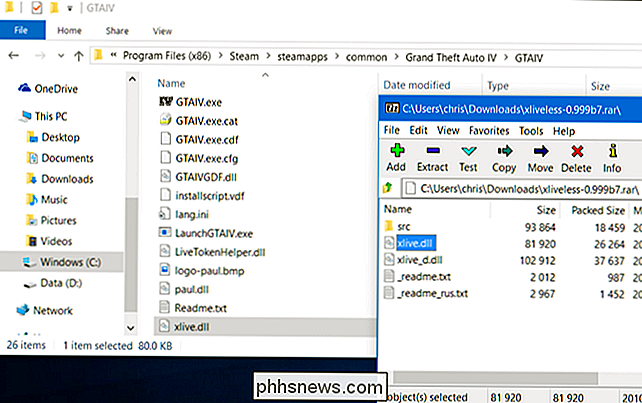
Actualice su software cliente GFWL
Si está atascado jugando a un juego que requiere GFWL en versiones modernas de Windows y no hay versiones alternativas o grietas disponibles para ayudarlo a desactivarlas, o si simplemente desea utilizar GFWL de todos modos, puede hacer que GFWL funcione. A pesar de la afirmación de Windows 10 de que Games for Windows LIVE no es compatible con las versiones modernas de Windows, puede funcionar.
El problema es que los juegos que requieren GFWL incluyen sus propios instaladores GFWL. Cuando instala uno de estos juegos en una versión moderna de Windows, instala una versión anterior de GFWL que no funcionará correctamente. En lugar de intentar actualizarse, GFWL simplemente no funcionará correctamente sin darle ninguna indicación de lo que está mal y los juegos ni siquiera se lanzarán o proporcionarán un mensaje de error.
Para solucionar este problema, descargue la última versión de Games for Windows LIVE del sitio web de Microsoft e instálela. Después de instalar la última versión, los juegos habilitados para GFWL deben iniciarse y funcionar. Puede que no funcionen perfectamente, por supuesto. Por ejemplo, tuvimos que usar el teclado para navegar por la interfaz GFWL en un juego en particular en Windows 10, ya que el mouse no funcionó correctamente. Las teclas "Tab" y "Enter" fueron esenciales para navegar en la interfaz.
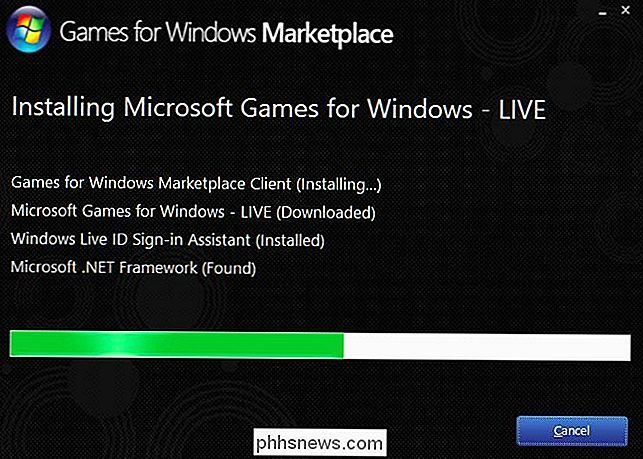
Crear un perfil local
Puede evitar la conectividad en línea y los problemas de sincronización que pueden interferir con su juego al crear un perfil local (en otras palabras , un perfil fuera de línea) en lugar de un perfil en línea en GFWL. Esto funcionará para la mayoría de los juegos, aunque tendrás que crear un perfil en línea si deseas usar las funciones de varios jugadores. Esto también le permitirá jugar juegos compatibles con GFWL si se encuentra fuera de uno de los 42 países admitidos en los que están disponibles los servicios GFWL y Xbox. Sabrá si lo es, porque GFWL le mostrará un mensaje de error.
Para hacerlo, abra la interfaz GFWL presionando el botón "Inicio" en su teclado mientras está en cualquier juego habilitado para GFWL y seleccione "Crear nuevo Perfil. "Desplácese hacia abajo en la pantalla Crear perfil de jugador, haga clic en" Crear un perfil local "e ingrese los detalles que desea usar.
Perderá los archivos guardados si hace esto mientras juega un juego. Esos archivos guardados están asociados con su perfil en línea si ya está usando uno de ellos, por lo que tendrá que volver al otro perfil para recuperar el acceso a sus archivos guardados. Esto se hace mejor cuando configura GFWL por primera vez.
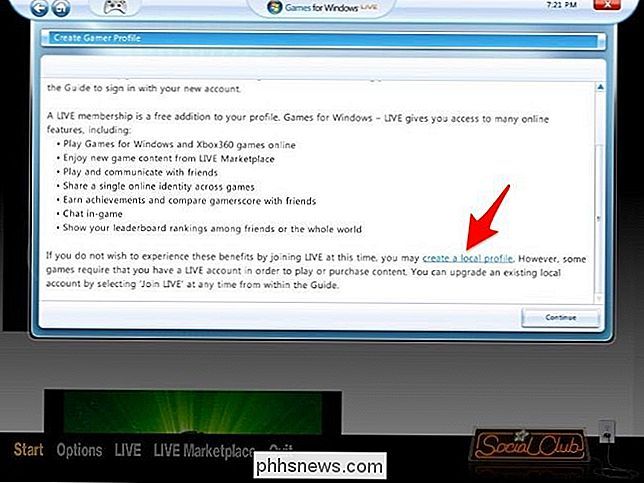
Soluciona problemas de conectividad en línea
Si tienes problemas para conectarte con otros jugadores en juegos GFWL, es posible que tengas problemas. Microsoft ya no mantiene activamente estas cosas y no hay garantía de que tenga una buena experiencia, incluso si puede conectarse, así que tenga esto en cuenta. Hemos tenido muchos problemas.
Sin embargo, puede hacer que la conectividad en línea funcione al interferir con la configuración de su firewall. Microsoft recomienda tres cosas:
- Activar UPnP en su enrutador. Esto permite a GFWL reenviar automáticamente los puertos que requiere para conectarse con otros jugadores. UPnP es un problema de seguridad, pero siempre puede desactivarlo cuando haya terminado con el juego.
- Abra los siguientes puertos para el tráfico entrante y saliente, si no desea habilitar UPnP. Deberá permitir estos puertos en cualquier software de firewall avanzado que esté ejecutando. Sin embargo, para la mayoría de las personas, solo tendrá que reenviar estos puertos en su enrutador. Recomendamos simplemente usar UPnP, pero aquí están los puertos que requiere GFWL: puerto TCP 3074, puerto UDP 88 y puerto UDP 3074.
- Permita que el cliente GFWL pase por su firewall. Si está utilizando un software de firewall, asegúrese de que el programa GFWLClient.exe que se encuentra en C: Archivos de programa (x86) Microsoft Games para Windows Live Client pueda comunicarse con conexiones entrantes y salientes.
Es un buen lugar para comenzar y debería resolver la mayoría de los problemas, al menos los más solucionables. Microsoft también proporciona una guía larga para solucionar problemas de conexión GFWL. Consulte la guía oficial si necesita más ayuda.
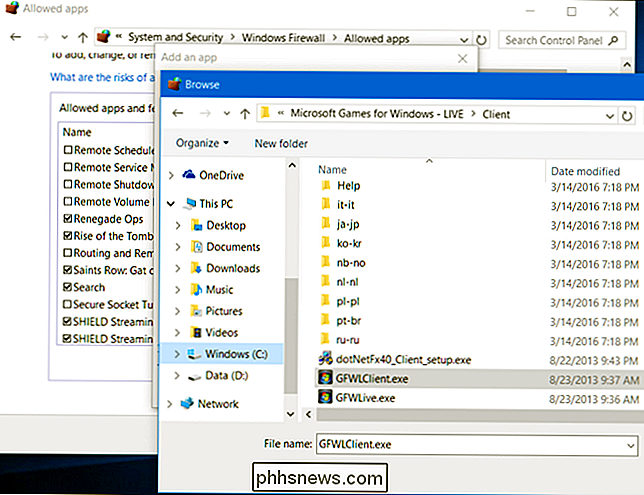
Para más información, consulte la lista de juegos List of Games for Windows - LIVE en el sitio web de PC Gaming Wiki. Proporciona una lista exhaustiva de los juegos compatibles con GFWL y el estado de su soporte.
Si tiene otros problemas, el sitio web de PC Gaming Wiki también ofrece un buen artículo sobre la solución de errores GFWL más oscuros que pueden morderlo.

Cómo mostrar u ocultar rápidamente la cinta en Office 2013
La cinta de opciones en las aplicaciones de Microsoft Office proporciona una manera fácil de acceder a las funciones, pero ocupa mucho espacio en la pantalla. Si desea maximizar la cantidad de espacio que tiene para sus documentos, puede mostrar y ocultar fácilmente la cinta bajo demanda. Cuando se minimiza la cinta, solo se muestran los nombres de las pestañas.

Cómo ver el historial de uso de su termostato Nest
Si siente curiosidad acerca de la frecuencia con la que funciona su calefacción o aire acondicionado a lo largo del día, puede consultar el historial de uso de su Nest para ver cuando las cosas estaban funcionando, así como también ver qué temperatura se estableció en un momento determinado durante el día.



